
Въведение в линейната диаграма на JavaFX
Графиките са известни като графичен метод за представяне на данни. Има различни видове диаграми въз основа на разликата в тяхната визуализация. Линейната диаграма е една такава диаграма, в която серията данни е свързана с точки на свързване. При това могат да се показват и вариации на данните. Линейна диаграма може да бъде създадена чрез инстанциране на класа javafx.scene.chart.LineChart. Нека разгледаме подробно графиката на JavaFX.
Синтаксис на линейната диаграма на JavaFX
Линейна диаграма може да бъде създадена с помощта на следния синтаксис.
LineChart ll = new LineChart(x, y);
Уверете се, че класът javafx.scene.chart.LineChart е импортиран в
програмата. В противен случай могат да възникнат грешки.
Конструктори на линейната диаграма на JavaFX
Има два конструктора за линейна диаграма на JavaFX. Те са:
- LineChart (ос X, ос Y) :
Ще се създаде нов екземпляр на LineChart с посочената ос.
- LineChart (ос X, ос Y, наблюдаем списък D):
Ще бъде създаден нов екземпляр на LineChart с определената ос и данни.
Методи на линейната диаграма на JavaFX
- axisSortingPolicyProperty ()
указва дали данните, предадени на диаграмата, трябва да бъдат сортирани въз основа на естествения ред на 1 от осите.
- dataItemAdded (Series s, int индекс, XYChart.Data i)
Когато елемент от данни i се добави към серията s, се извиква този метод.
- dataItemChanged (Данни i)
Когато елемент от данни i се промени, се извиква този метод. Елементът може да бъде x стойност, y стойност или допълнителна стойност.
- dataItemRemoved (Данни i, XYChart.Series s)
Когато елемент от данни i бъде премахнат и все още видим на диаграмата, се извиква този метод.
- createSymbolsProperty ()
Когато този метод е верен, елементи от данни, които нямат никакъв възел на символи, ще бъдат създадени с CSS стилизиращи символи.
- updateAxisRange ()
Когато трябва да се актуализира невалиден диапазон, този метод ще бъде извикан.
- updateLegend ()
Този метод ще бъде извикан, когато серия бъде премахната или добавена и легендата трябва да бъде актуализирана.
- getAxisSortingPolicy ()
Стойността на свойството axisSortingPolicy ще бъде върната.
- layoutPlotChildren ()
За актуализиране и оформление на сюжетните деца този метод ще бъде извикан.
- seriesAdded (Series s, int sIndex)
Поредица s ще бъде добавена към диаграмата.
- серияПроменена (Промяна в)
Когато настъпи промяна в серията на диаграмата, този метод ще бъде извикан.
- seriesRemoved (серия s)
Когато серия s е премахната и все още видима на диаграмата, се нарича този метод.
- setAxisSortingPolicy (SortingPolicyv)
Стойността на свойството axisSortingPolicy ще бъде зададена като v.
- setCreateSymbols (boolean v)
Стойността на свойството createSymbols ще бъде зададена като v.
- getCreateSymbols ()
символите за точките от данни ще бъдат създадени или не се посочват, когато се извиква този метод.
Как да създадете линейна диаграма на JavaFX?
За да създадете JavaFX диаграми, могат да бъдат изпълнени следните стъпки.
1. Създайте клас
Създайте клас, който се простира от класа на приложението.
public class JavaFXChartsExample extends Application (
)
2. Конфигурирайте осите
Подробностите за осите трябва да бъдат споменати, както следва.
//x axis representation
NumberAxis x = new NumberAxis();
x.setLabel("No of books owned");
//y axis representation
NumberAxis y = new NumberAxis();
y.setLabel("Rate per book");
3. Създайте диаграмата
Инстанцирайте класа въз основа на необходимата диаграма. Следният синтаксис се използва за LineChart.
LineChart ll = new LineChart(x, y);
4. Добавете данни към поредицата
Това е най-важната стъпка в този процес, когато се създава инстанция за XYChart.Series. След това стойностите, които трябва да бъдат показани в диаграмата, ще бъдат добавени чрез синтаксиса по-долу.
XYChart.Series sr = new XYChart.Series();
sr.getData().add(new XYChart.Data( 1, 567));
5. Добавете данни към диаграмата
Добавете данни към серията, създадена по-горе, използвайки по-долу синтаксиса.
ll.getData().add(sr);
6. Конфигуриране на група и сцена
След това ще бъдат създадени група и сцена. Сцената е създадена чрез инстанциране на класа javafx . сцена, след като групата е създадена. Тогава само групата може да бъде предадена като един от аргументите на сцената.
VBox vbox = new VBox(ll);
Scene sc = new Scene(vbox, 400, 200);
s.setScene(sc);
s.setHeight(350);
s.setWidth(1250);
s.show();
Програма за внедряване на линейна диаграма JavaFX
Сега, нека да видим различни JavaFX програми за изпълнение на линейната диаграма.
Програма 1
Програма за демонстриране на линейната диаграма
import javafx.application.Application;
import javafx.scene.Scene;
import javafx.scene.chart.LineChart;
import javafx.scene.chart.NumberAxis;
import javafx.scene.chart.XYChart;
import javafx.scene.layout.VBox;
import javafx.stage.Stage;
public class JavaFXLineChartExample extends Application (
public void start(Stage s) (
s.setTitle("LineChart Sample");
//x and y axis representation
NumberAxis x = new NumberAxis();
x.setLabel("No of books owned");
NumberAxis y = new NumberAxis();
y.setLabel("Rate per book");
//line chart syntax
LineChart ll = new LineChart(x, y);
XYChart.Series sr = new XYChart.Series();
sr.setName("January");
sr.getData().add(new XYChart.Data( 1, 567));
sr.getData().add(new XYChart.Data( 4, 290));
sr.getData().add(new XYChart.Data(3, 200));
ll.getData().add(sr);
VBox vbox = new VBox(ll);
Scene sc = new Scene(vbox, 400, 200);
s.setScene(sc);
s.setHeight(350);
s.setWidth(1250);
s.show();
)
public static void main(String() args) (
Application.launch(args);
)
)
изход:
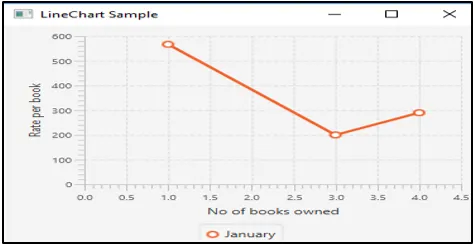
Показва се линейна диаграма с 1 ред, където Rate on book е в y-оста и no. на книги, собственост на оста x.
Програма 2
Програма за демонстриране на линейната диаграма
import javafx.application.Application;
import javafx.collections.*;
import javafx.scene.Scene;
import javafx.scene.chart.Axis;
import javafx.scene.chart.LineChart;
import javafx.scene.chart.NumberAxis;
import javafx.scene.chart.XYChart;
import javafx.scene.layout.Pane;
import javafx.stage.Stage;
public class JavaFXLineChartExample extends Application (
@Override
public void start(Stage s) (
//create pane
Pane p = new Pane();
// Create series
ObservableList sl = FXCollections.observableArrayList();
// Create dataset for males and add it to the series
ObservableList l1 = FXCollections.observableArrayList(
new XYChart.Data(0, 0),
new XYChart.Data(2, 25),
new XYChart.Data(4, 37),
new XYChart.Data(6, 46),
new XYChart.Data(8, 115)
);
sl.add(new XYChart.Series("Male", l1));
// Create dataset for females and add it to the series
ObservableList l2 = FXCollections.observableArrayList(
new XYChart.Data(0, 0),
new XYChart.Data(2, 43),
new XYChart.Data(4, 51),
new XYChart.Data(6, 64),
new XYChart.Data(8, 92)
);
sl.add(new XYChart.Series(" Female ", l2));
// Create axes
Axis x = new NumberAxis("Books read", 0, 8, 1);
Axis y = new NumberAxis("Time taken in hours", 0, 150, 10);
LineChart c = new LineChart(x, y, sl);
p.getChildren().add(c);
Scene sc = new Scene(p);
s.setScene(sc);
s.show();
)
public static void main(String() args) (
launch(args);
)
)
Изходен изход
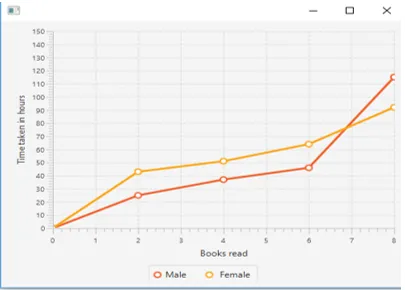
Тук се показва линейна диаграма с две отделни линии за мъже и жени.
заключение
Както вече беше обсъдено, диаграмите са добре известни с представянето на данни. Линейната диаграма е една такава диаграма, в която серията данни е свързана с точки на свързване.
Препоръчителни статии
Това е ръководство за линейната диаграма на JavaFX. Тук обсъждаме как да създадете JavaFX Line Chart с методите и конструкторите. Можете също да разгледате следната статия.
- JavaFX срещу Swing
- JFrame на Java
- Обект в Java
- По-важно в Java
- Етикет на JavaFX
- Топ 15 методи на HBox в JavaFX
- Как да създадете отметка в JavaFX с примери?
- Примери за внедряване на квадратчето за отметка в Bootstrap
- Как да създадете JavaFX цвят с помощта на различни методи
- JavaFX VBox | Топ 15 методи и примерен код